在日常使用电脑的过程中,系统的升级是一项必不可少的操作。然而,传统的系统升级方式往往繁琐且耗时,很多用户都感到头疼。本文将介绍一种简便快捷的方法,使用系统U盘来实现一键升级,大大减少了升级的难度和时间。

一:准备工作-选择合适的U盘
使用系统U盘进行升级需要准备一个容量适宜、稳定性高的U盘,推荐选择16GB或以上容量,并确保U盘本身无任何故障或损坏。
二:下载系统镜像文件
在进行系统升级前,需要下载与所使用电脑型号相匹配的系统镜像文件。可以在官方网站或第三方下载站点上找到对应的镜像文件,并确保文件的完整性和安全性。

三:制作系统U盘
将所下载的系统镜像文件写入U盘,制作成系统U盘。可以使用一些专业的U盘制作工具,如Rufus、WinToUSB等,将镜像文件写入U盘并创建可启动的系统U盘。
四:备份重要数据
在进行系统升级之前,务必备份重要的个人数据和文件。升级过程中可能会导致数据丢失或不可逆的错误,所以提前做好数据备份是非常重要的。
五:设置电脑启动项
将制作好的系统U盘插入电脑,然后重启电脑。在开机过程中,按下相应的按键(通常是F12、F8或Delete键)进入BIOS设置界面,将系统U盘设置为第一启动项。
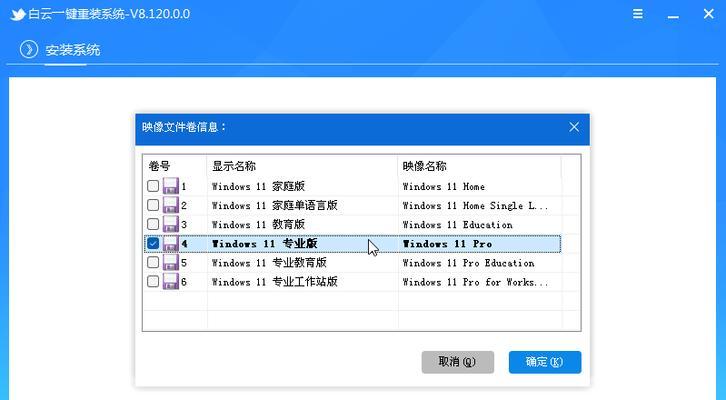
六:启动系统U盘
保存BIOS设置后,重启电脑即可通过系统U盘启动。在启动过程中,按照提示选择相应的语言、时区等设置,并进入系统安装界面。
七:选择升级方式
系统安装界面中会提供不同的升级方式,根据个人需求选择合适的方式。通常有保留个人文件和应用、保留个人文件但删除应用、完全清除磁盘等选项可供选择。
八:等待系统安装
选择完升级方式后,系统会开始进行安装过程。这个过程可能需要一段时间,取决于系统的大小和电脑的性能。耐心等待安装完成。
九:设置个人偏好
系统安装完成后,会要求进行一些基本设置,如设置管理员账户、网络连接等。根据个人需求和习惯进行相应设置。
十:更新系统补丁
安装完成后,进入操作系统界面后,务必进行系统的更新,下载并安装最新的系统补丁,以确保系统的稳定性和安全性。
十一:安装常用软件
根据个人需求,安装一些常用的软件和工具,如办公软件、浏览器、杀毒软件等,以满足日常使用的需求。
十二:迁移个人数据
如果之前备份的个人数据没有被还原到新系统中,可以将备份的数据从外部存储设备中迁移回电脑,恢复到原来的位置。
十三:优化系统设置
根据个人使用习惯和需求,对系统进行一些优化设置,如开启自动更新、设置开机启动项等,提升系统的性能和使用体验。
十四:定期维护与更新
在完成系统升级后,定期进行系统维护与更新非常重要。及时安装最新的补丁、杀毒软件等,确保系统的安全性和性能。
十五:
通过使用系统U盘进行一键升级,可以避免传统升级方式的繁琐和时间消耗。只需简单几步,即可完成系统的升级,大大提高了用户的使用效率和体验。
系统U盘升级是一种快捷、高效的系统更新方式。通过合适的U盘、正确的升级步骤以及合理的系统设置,可以轻松实现一键升级,让用户享受到最新的操作系统带来的便利和优势。


